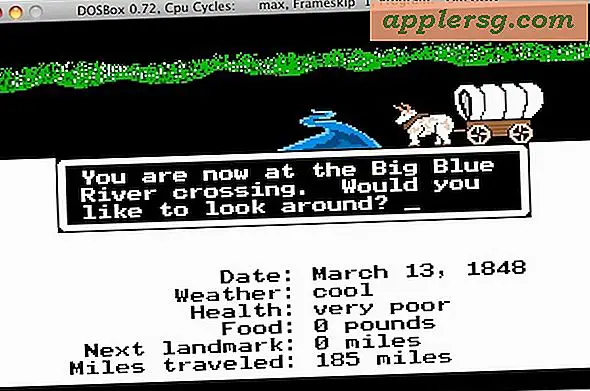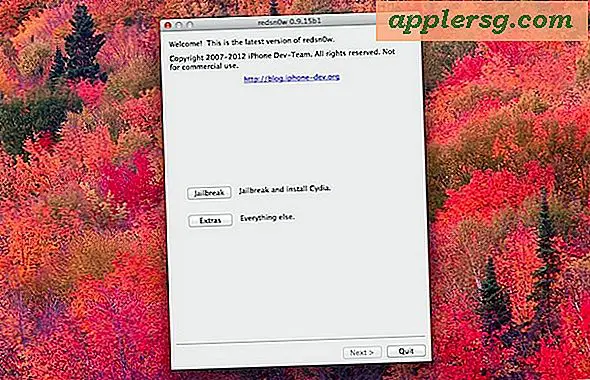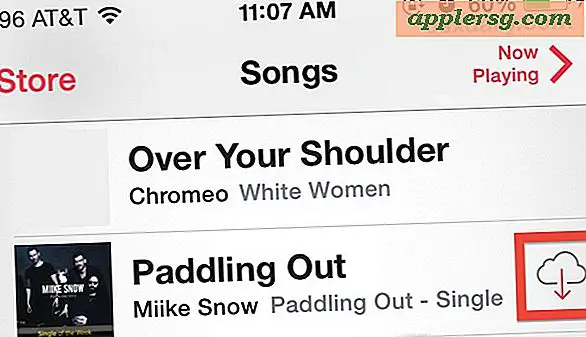Så här fixar du registret för Acrobat Reader
Adobe Reader lagrar data och inställningar i Windows-registret. Korruption av dessa registerposter resulterar i att Adobe Reader inte fungerar korrekt. Oavsett om Reader inte startas ordentligt eller om PDF-filer inte kan visas i din webbläsare, löser en reparationsinstallation problemet. Du kan fixa Adobe Readers registerposter med Adobe Readers reparationsinstallationsprogram. Om PDF-filer inte läses in i Reader på grund av filregistreringsproblem kan du åtgärda problemen med Windows inbyggda filassocieringsverktyg.
Åtgärda Adobe Reader's Register med en reparationsinstallation
Steg 1
Öppna Windows kontrollpanel genom att klicka på "Start" -knappen och sedan klicka på "Kontrollpanelen."
Steg 2
Öppna verktyget Lägg till eller ta bort program genom att dubbelklicka på "Lägg till eller ta bort program" i kontrollpanelfönstret. I Windows 7 klickar du på "Avinstallera ett program" under rubriken "Program".
Steg 3
Öppna Adobe Reader-installationsprogrammet genom att klicka på "Adobe Reader" och sedan klicka på "Ändra" -knappen.
Steg 4
Klicka på "Nästa" i fönstret "Välkommen till installationen".
Steg 5
Utför en reparationsinstallation genom att klicka på "Reparera" i "Programunderhåll" -fönstret och sedan klicka på "Nästa".
Steg 6
Installera om Adobe Reader och fixa alla registerposter genom att klicka på "Installera".
Slutför installationen genom att klicka på "Slutför".
Åtgärda Adobe Readers Windows-filregister
Steg 1
Öppna Windows Explorer. Klicka på "Start", "Alla program" och sedan på "Windows Explorer".
Steg 2
Navigera till en PDF-fil med Windows Explorer och högerklicka sedan på PDF-filen.
Steg 3
Klicka på "Öppna med" och klicka sedan på "Välj program".
Associera Adobe Reader till PDF-filer genom att klicka på "Adobe Reader" i programlistan, klicka på "Använd alltid det valda programmet för att öppna den här typen av fil" och klicka sedan på "OK".
Åtgärda Adobe Reader's Mac OS X File Register
Steg 1
Öppna Finder genom att dubbelklicka på "Finder" -ikonen.
Steg 2
Navigera till en PDF-fil med Finder och välj den genom att klicka på den.
Steg 3
Klicka på "Arkiv" -menyn och klicka sedan på "Få information."
Steg 4
Klicka på triangeln till vänster om "Öppna med".
Steg 5
Klicka på rutan "Öppna med" och välj sedan "Adobe Reader" genom att klicka på den.
Tillämpa filregistret genom att klicka på "Ändra alla".